Möchten Sie erfahren, wie Sie eine Gruppenrichtlinie auf ein bestimmtes Benutzerkonto anwenden? In diesem Tutorial zeigen wir Ihnen, wie Sie die Gruppenrichtlinienobjektberechtigungen so konfigurieren, dass ihre Konfigurationen auf einen bestimmten Benutzer oder eine bestimmte Gruppe angewendet werden.
• Windows 2012 R2
• Windows 2016
• Windows 2019
• Windows 10
• Windows 7
Geräteliste
Hier finden Sie die Liste der Geräte, die zum Erstellen dieses Tutorials verwendet wurden.
Dieser Link zeigt auch die Softwareliste, die zum Erstellen dieses Tutorials verwendet wurde.
Windows-bezogenes Tutorial:
Auf dieser Seite bieten wir schnellen Zugriff auf eine Liste von Tutorials zu Windows.
Tutorial-Gruppenrichtlinienobjekt - Bewerben auf einen bestimmten Benutzer
Öffnen Sie auf dem Domänencontroller das Gruppenrichtlinienverwaltungstool.

Erstellen Sie eine neue Gruppenrichtlinie.

Geben Sie einen Namen für die neue Gruppenrichtlinie ein.

In unserem Beispiel wurde das neue Gruppenrichtlinienobjekt mit dem Namen MY-GPO benannt.
Wählen Sie auf dem Bildschirm Gruppenrichtlinienverwaltung Ihr Gruppenrichtlinienobjekt aus, und greifen Sie auf die Registerkarte Delegation zu.

Klicken Sie unten auf dem Bildschirm auf die Schaltfläche Erweitert.

Wählen Sie die Gruppe Authentifizierte Benutzer aus, und deaktivieren Sie die Berechtigung zum Anwenden der Gruppenrichtlinie.

Klicken Sie auf die Schaltfläche Hinzufügen und geben Sie ein Benutzerkonto ein.

Wählen Sie das Benutzerkonto aus, und erteilen Sie die Berechtigung zum Anwenden der Gruppenrichtlinie.
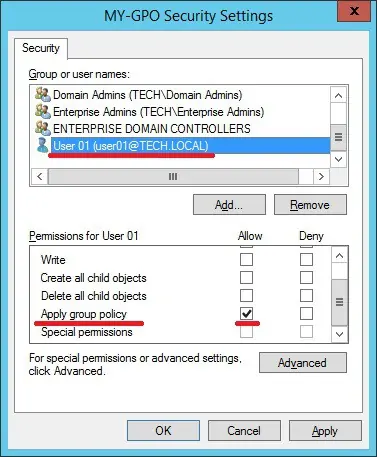
Optional können Sie das Gruppenrichtlinienobjekt auf eine bestimmte Gruppe von Benutzern anwenden.
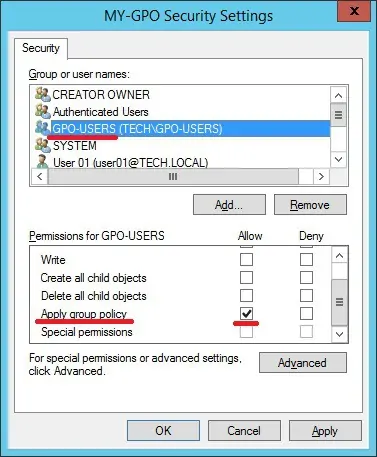
In unserem Beispiel wurde dem Konto USER01 die Berechtigung zum Anwenden des Gruppenrichtlinienobjekts mit dem Namen MY-GPO erteilt.
Tutorial-GPO - Anwenden der Gruppenrichtlinie
Auf dem Bildschirm Gruppenrichtlinienverwaltung müssen Sie mit der rechten Maustaste auf die gewünschte Organisationseinheit klicken und die Option zum Verknüpfen eines vorhandenen Gruppenrichtlinienobjekts auswählen.

In unserem Beispiel verknüpfen wir die Gruppenrichtlinie mit dem Namen MY-GPO mit dem Stamm der Domäne.

Nach der Anwendung des Gruppenrichtlinienobjekts müssen Sie 10 oder 20 Minuten warten.
Während dieser Zeit wird das Gruppenrichtlinienobjekt auf andere Domänencontroller repliziert.
Starten Sie einen Remotecomputer neu, und überprüfen Sie, ob die Konfiguration nur auf das ausgewählte Benutzerkonto angewendet wurde.
In unserem Beispiel wendet nur das Konto USER01 die Konfigurationen des Gruppenrichtlinienobjekts my-GPO an.
